La navigazione delle mappe sull'iPhone non funziona (si blocca)
In questo articolo trattiamo di come risolvere un problema in cui la navigazione delle mappe e le funzionalità GPS non funzionano correttamente sull

Google Maps è una delle app GPS e di navigazione più popolari al mondo. Puoi fare affidamento su Google Maps per navigare in una nuova città, ottenere consigli per visitare vari punti di interesse e molto altro.
Una delle funzioni più utili di Google Maps è l'opzione Street View. Puoi usarlo per visualizzare immagini reali dei luoghi che visiterai, facilitando così l'orientamento prima di spostarti.
Tuttavia, se Google Maps non mostra la vista stradale, ci sono alcuni passaggi per la risoluzione dei problemi che puoi seguire per risolvere questo inconveniente, sia su PC che su dispositivi Android/iOS.
Se Street View ha smesso di funzionare all'improvviso o dopo un aggiornamento dell'app Google Maps, potrebbe trattarsi di un bug di codice o un problema tecnico. Verifica se altri utenti hanno segnalato lo stesso problema; in tal caso, Google potrebbe aver già riconosciuto il problema.
Occasionalmente, gli aggiornamenti dell'app possono compromettere alcune funzionalità, in particolare su Android o iOS. Se questo è il tuo caso, considera di ripristinare una versione precedente dell'app.
In alternativa, puoi utilizzare Google Maps in modalità offline per verificare se questo risolve il problema.
È importante notare che Google Maps Street View non è disponibile in tutte le regioni, comprese alcune aree delle principali città. Assicurati che la funzione Street View sia accessibile nella tua località. Controlla qui se Street View è disponibile nella tua zona.
Un'altra opzione è quella di utilizzare i Punti di interesse per accedere a Street View.
I punti di interesse (POI) includono parchi, scuole, musei, edifici governativi, centri commerciali e altri luoghi di attrazione.
Come visualizzare i POI su Google Maps:Premi il pulsante Cerca e Google Maps mostrerà tutti i PDI nelle vicinanze. Clicca sull'icona dell'uomo giallo di Street View e verifica se il problema è stato risolto.
Inoltre, sapevi che puoi creare e condividere mappe Google personalizzate? Una mappa personalizzata con i tuoi PDI preferiti rende l'esperienza di navigazione più fluida.
Molti utenti hanno risolto questo problema accedendo a Google Maps tramite il browser. Digita la tua posizione nella barra di ricerca di Google e seleziona la sezione Mappe nei risultati.
Dopo averlo fatto, puoi posizionare un segnaposto per visualizzare l’immagine della rispettiva area.
Se nulla ha funzionato, considera di provare un'app GPS e di navigazione alternativa. Alcune di queste app offrono funzionalità migliorate rispetto a Google Maps.
Se hai bisogno di un'app GPS mentre guidi, prova Waze, che include funzionalità social e può informarti su eventi stradali in tempo reale.
Per un'alternativa su PC, puoi provare MapQuest o BingMaps.
MapQuest offre indicazioni precise e informazioni sui luoghi di interesse, come parchi e ospedali.
BingMaps fornisce più livelli di mappe e alcune funzioni simili a Google Maps, anche se il supporto mobile non è disponibile.
Alcune funzionalità di Google Maps, come Street View, possono occasionalmente non funzionare come previsto. Spesso, questo è causato da problemi con il codice, e Google di solito li risolve rapidamente.
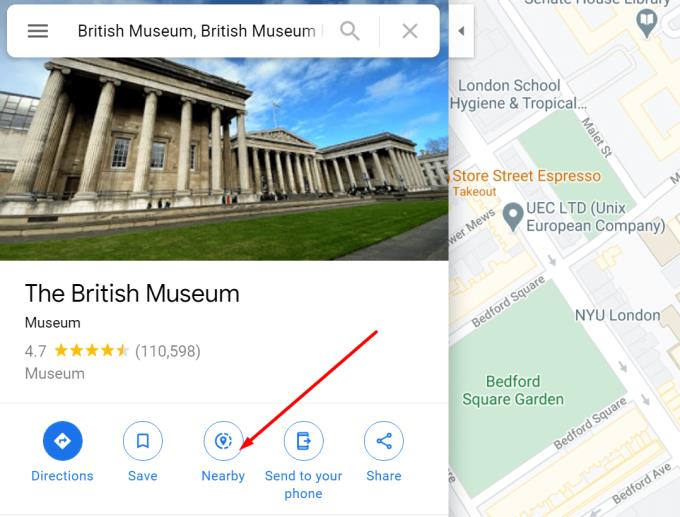
In questo articolo trattiamo di come risolvere un problema in cui la navigazione delle mappe e le funzionalità GPS non funzionano correttamente sull
Scopri perché Google Maps non mostra sempre il percorso più veloce e come risolvere il problema.
Google Maps mostra la posizione sbagliata? Controlla queste soluzioni per la risoluzione dei problemi per migliorare la precisione della posizione di Google Maps su Android e iPhone.
Scopri come rimuovere le etichette inutili da Google Maps con questa guida passo-passo. Lavora sulla tua esperienza Google Maps!
Scopri come evitare le strade sterrate su Google Maps con questa guida utile e informativa.
Scopri se puoi disegnare un raggio su Google Maps e quali strumenti alternativi puoi utilizzare per calcolare la distanza intorno a una posizione.
Impara come trovare il punto medio su Google Maps e altre app utili per calcolare distanze e trovare punti intermedi.
Scopri come usare Google Maps per trovare i migliori ristoranti più votati nella tua zona, aperti anche a orari specifici.
Cosa succede se le indicazioni vocali non funzionano in Google Maps? In questa guida, ti mostreremo come risolvere il problema delle indicazioni vocali.
Guida completa su come utilizzare Google Maps su PC Windows. Scopri le modalità di installazione e tutti i vantaggi della app Web.
Personalizza Google Maps e cambia l'icona dell'auto seguendo questi semplici passaggi.
Scopri quali passaggi seguire per accedere e cancellare i tuoi contenuti di Google Maps. Ecco come cancellare le vecchie mappe.
Scopri come trovare le coordinate di qualsiasi luogo nel mondo in Google Maps per Android, Windows e iPadOS.
Scopri quanto è facile avere sempre Google Maps che ti mostra la vista satellitare delle tue mappe. Ecco come.
Scopri come cambiare la lingua di Google Maps senza dover toccare le impostazioni della lingua del tuo dispositivo. È più facile di quanto pensi per il tuo dispositivo Android.
Google Maps ha un'opzione Misura distanza dedicata che ti consente di misurare rapidamente la distanza tra due punti.
Il trucco ti consente di trovare luoghi e luoghi su Google Maps e continuare a utilizzare l'esperienza utente familiare dell'app Maps per la navigazione.
Crea le tue regole e crea la tua mappa Google personalizzata. Chiedi al tuo amico di prendere il miglior percorso turistico e non necessariamente di arrivarci il più velocemente possibile.
Google Maps può visualizzare le informazioni sull'altitudine su PC e dispositivi mobili. Per utilizzare questa funzione, è necessario abilitare l'opzione Terreno.
Hai dei file RAR che vuoi convertire in file ZIP? Scopri come convertire un file RAR nel formato ZIP.
Hai bisogno di pianificare riunioni ricorrenti su MS Teams con gli stessi membri del team? Scopri come impostare una riunione ricorrente in Teams.
Ti mostriamo come cambiare il colore dell
In questo tutorial, ti mostriamo come cambiare l
Spotify può risultare fastidioso se si apre automaticamente ogni volta che accendi il computer. Disabilita l
Se LastPass non riesce a connettersi ai suoi server, svuota la cache locale, aggiorna il gestore di password e disabilita le estensioni del tuo browser.
Microsoft Teams attualmente non supporta la trasmissione delle riunioni e delle chiamate sulla TV nativamente. Ma puoi usare un
Scopri come risolvere l
Ti stai chiedendo come integrare ChatGPT in Microsoft Word? Questa guida ti mostra esattamente come farlo con l\
Mantieni la cache del tuo browser Google Chrome pulita seguendo questi passaggi.

























Benedetta K. -
A volte mi sento persa senza Street View, specialmente quando cerco attività a nuove località. Grazie per l'approfondimento
Silvia V. -
Non capisco perché Google non faccia nulla per migliorare questo servizio. Street View è fondamentale per pianificare i viaggi. Speriamo arrivi una soluzione
Vittoria M. -
Grazie per aver sollevato questo tema! Ho avuto anch'io problemi recenti e sono sicura che molti lo hanno notato. Stiamo a vedere cosa succede
Davide F. -
Sono un fanatico di viaggi e Street View è una delle mie risorse preferite! È un peccato che a volte non funzioni come dovrebbe
Lorenzo C. -
Speriamo che Google Maps riesca a migliorare Street View. È uno strumento fondamentale per noi viaggiatori. Qualcuno ha provato a contattare il supporto di Google?
Caterina C. -
In effetti, Google Maps ha dei difetti. Ma è uno strumento così utile che non riesco a farne a meno. Chissà come migliorerebbe con Street View aggiornato
Anna D. -
Bell'articolo! Potrebbe essere interessante aggiungere informazioni su come segnalare i problemi a Google. Qualcuno ha mai provato
Luca123 -
Ora che ci penso, mi è capitato anche a me! Ho cercato un bar e non ho trovato nulla su Street View. C'è un modo per segnalare queste mancanze
Filippo W. -
Hahaha, ho appena ricordato una volta che ho cercato un parco su Street View e ho trovato solo un muro! Spero che Google corregga presto
Raffaele M. -
Grazie per la segnalazione! Vorrei anche sapere se ci sono app alternative a Google Maps che offrono Street View. Qualcuno ne conosce
Alessio G. -
A volte mi sento perso senza Street View. Leggere questo articolo è stato un bel promemoria. Avete trovato qualche soluzione nel frattempo?
Giorgia L. -
Articolo molto utile, grazie! Spero che Street View venga aggiornato al più presto, specialmente con la tantissima scelta di luoghi da visitare.
Petra L. -
Hahaha, ho appena provato a cercare un posto su Street View e non ho trovato nulla! È divertente e frustrante allo stesso tempo. Ma per fortuna ci sono altre mappe
Francesca PM -
Ho avuto esperienze simili. A volte, Street View non carica nemmeno. È un vera seccatura, specialmente quando aiuta a trovare ristoranti o negozi
Alessandra F. -
Wow! Non sapevo che ci fossero così tanti problemi! Ho sempre fatto affidamento su Google Maps per i miei viaggi, sarà tempo di rivedere altre opzioni
Sergio M. -
Non sapevo che ci fossero così tanti problemi con Street View! Mi fa piacere sapere che non sono l'unico a riscontrarli. Speriamo in un aggiornamento
Simone J. -
Ho trovato una soluzione temporanea. Ho scaricato un'altra app di mappatura che mostra i panorami. Funziona meglio di Google Maps in questo momento!
Tiziana N. -
Mi è piaciuto molto il tuo articolo! È importante tenere sott'occhio questi bug, specialmente per chi fa viaggi frequenti. Grazie
Martina R. -
L'articolo è fantastico, ma sono impaziente di vedere dei miglioramenti. Google deve ascoltare gli utenti e fare in modo che il servizio sia impeccabile
Giuliano S. -
Ciao a tutti! Mentre aspettiamo che Google Maps risolva i problemi, avete qualche suggerimento sui migliori programmi di mappatura alternativi
Rita Z. -
Ho letto che Street View è in fase di aggiornamento, ma non ho visto cambiamenti. Qualcuno ha notizie a riguardo
Giorgio P. -
Ciao a tutti! Ho letto che stanno aggiornando Street View. Speriamo che sia vero, perché lo trovo davvero utile per esplorare luoghi nuovi
Giulia Rossi -
Davvero interessante! Non sapevo che Google Maps avesse problemi con Street View. Ho sempre pensato che fosse perfetto! Grazie per aver condiviso queste informazioni
Marco Bianchi -
Sono d'accordo! È frustrante non poter vedere cosa c'è nel luogo che voglio visitare. Spero che Google risolva presto questi problemi di mappatura